exe文件打不开怎么办 电脑打不开exe程序怎么办
更新日期:2023-08-25 13:00:55
来源:投稿
昨天小编在使用电脑下载软件后,发现自己打不开exe文件了,这让小编不能够安装软件程序,很是苦恼,到网上搜集了很多种方法,终于成功打开了exe文件,现在小编就把最好用的三种解决方法分享给大家,有需要的小伙伴可以来阅读下文哦。

exe文件打不开怎么办?
方法一、
1.首先按下快捷键“ win+r ” 打开“运行”;
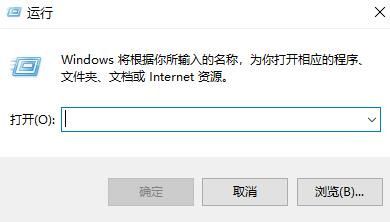
2.然后输入“ regedit ”;
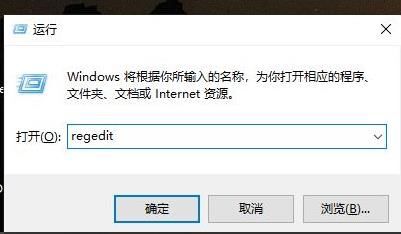
3.然后依次打开:HKEY_CLASSES_ROOT \ .exe,然后双击图中的文件夹,右击右侧的“默认”,然后在数值数据输入“ exefile ” ;
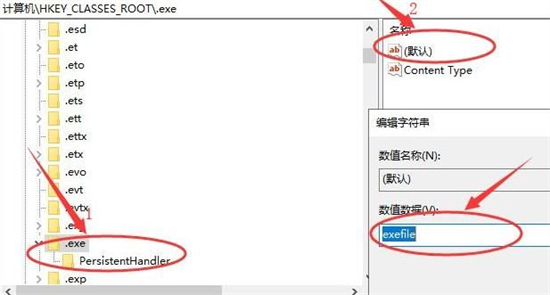
4.然后再次导航到:HKEY_CLASSES_ROOT\exefile\shell\open\command,右击右侧的“默认”,然后将数值数据改为“ “%1”%* ”即可。

方法二、
1.在桌面点击鼠标右键选择新建,文本文档;
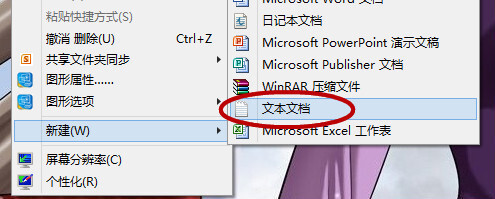
2.复制这一串代码进去:
regedit4
[hkey_classes_root/exefile/shell/Open/command]
@=/%1/ %*
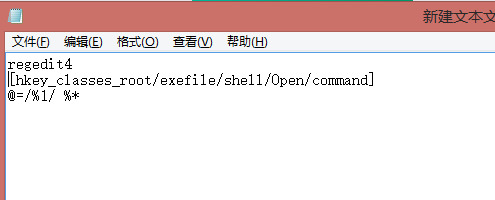
3.点击保存;
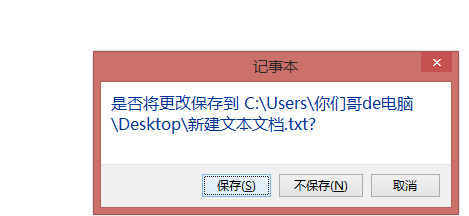
4.鼠标右键选中这个文档,点击重命名;
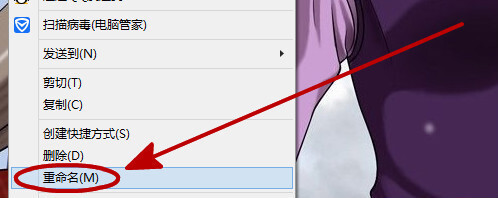
5.将文档后缀改为red格式;

6.双击运行即可。
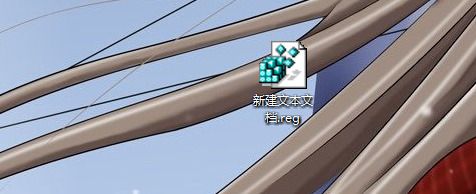
方法三、
1.首先在系统c盘,Windows\System32中找到这个cmd.exe;
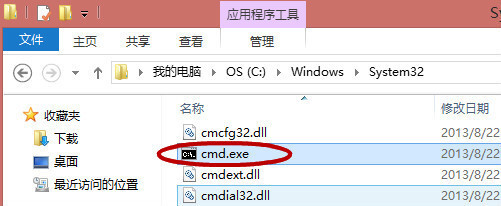
2.鼠标右键点击这个文件,点击重命名。将后缀名改为cmd。再双击打开这个文件,也就是命令提示符;

3.在命令提示符窗口键入“assoc .exe=exefile”或“ftype exefile="%1" %*”命令,然后按回车键;
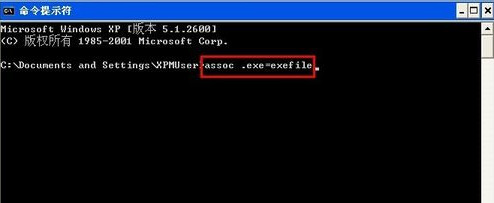
4.回车后显示“.exe=exefile”表示成功修复可执行程序的文件关联。随后电脑即可打开exe文件。
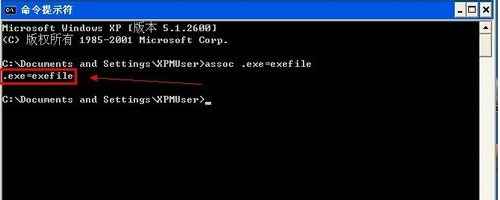
以上就是小编为大家带来的exe文件打不开的解决方法了,希望能帮助到大家。
- monterey12.1正式版无法检测更新详情0次
- zui13更新计划详细介绍0次
- 优麒麟u盘安装详细教程0次
- 优麒麟和银河麒麟区别详细介绍0次
- monterey屏幕镜像使用教程0次
- monterey关闭sip教程0次
- 优麒麟操作系统详细评测0次
- monterey支持多设备互动吗详情0次
- 优麒麟中文设置教程0次
- monterey和bigsur区别详细介绍0次
周
月











